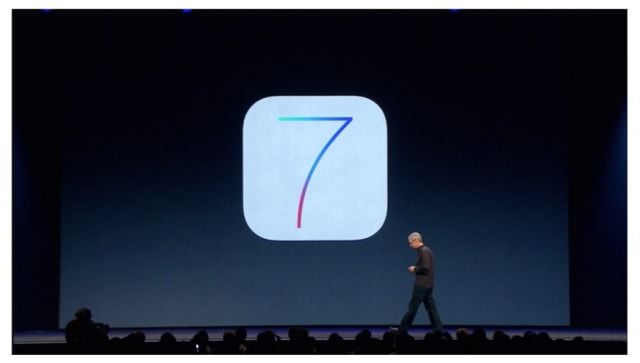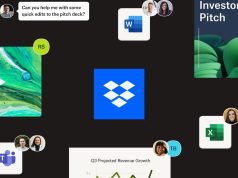Apple’ın Geliştirici Konferansı sırasında tanıttığı iOS 7’nin açık betasına ulaşmak için bu ufak rehberimizi inceleyebilirsiniz.
Her yıl olduğu gibi Apple, bu sene de mobil geliştiricilere bir hediye sundu. iOS işletim sisteminin son sürümü konferans sırasında tanıtıldı. Ancak mobil işletim sistemi halen beta sürecinde. Firma geliştiricilerden bu betayı kullanıp, geri bildirim yapmasını istiyor.
iOS 7 ile birlikte Apple cihazlarını birçok yenilik bekliyor. Firmanın en önemli işletim sistemi olan iOS 7’yi mobil cihazınıza indirmek ve kurmak için bu rehberi adım adım takip edebilirsiniz. Böylece yeni yazılımları kullanabilir ve hatta kendi uygulamalarınızı geliştirebilirsiniz.
iOS 7 Beta’yı indirmeden önce
- Öncelikle iOS Geliştirici Üyeliği açmanız gerekiyor. Apple tarafından sunulan bu üyelik için yıllık 99 Dolar ödemeniz lazım.
- Unutmayın, iOS 7’yi kurduğunuz zaman sadece bu işletim sistemini kullanabileceksiniz. Daha beta sürecinde olduğu için birçok hatası olabilir. Bu yüzden sık sık çökme durumlarıyla karşılaşabilirsiniz. Dilerseniz her zaman kullandığınız Apple cihazı yerine bir test cihazı seçin. iOS 7 şu an için iPhone 5 (CDMA, GSM ve küresel GSM destekli modelleri), iPhone 4S, iPhone 5 (GSM, GMS Rev A ve CDMA destekli modelleri) ve iPod Touch 5. Nesil cihazlara yüklenebiliyor.
- Cihazınızın Apple Kimlik Doğrulama işlemini tamamlamanız gerekiyor. Bunun için resmi Apple sitesine ulaşabilir ya da kullandığınız GSM operatörünü arayabilirsiniz.
- Apple tarafından cihaz için sunduğu Unique Identifer (UDID) bölümüne kayıt yapmanız gerekiyor. Bunun için iOS Development Center sitesindne yardım alabilirsiniz. Bunu yapmazsanız iOS 7 Beta’yı yüklediğinizde cihazınız Apple tarafından doğrulanmayabilir.
- Cihazınızı iTunes üzerine yedekleyin. Karşılaşabileceğiniz herhangi bir kaza sonrasında bilgilerinizin kaybolmasını istemezsiniz.
- Bir kere iOS 7’yi yükledikten sonra işletim sistemini bir sürüm aşağıya çekmek zorlayıcı olabilir. Bunu da ihtimal dahilinde bulundurun. Bu yüzden yukarıda bahsettiğimiz gibi bir test cihazı kullanmak mantıklı olacaktır. Ayrıca bazı geliştiriciler yükleme sırasında ve sonrasında birçok problem ile karşılaştıklarını belirtiyor. Bunun için Technopat/Forum üzerinde başlık açarsanız, elimizden geldiğince yardımcı olmaya çalışırız.
iOS 7 Beta’yı İndirmeye Hazırlanırken
- iTunes’un en son sürümünü indirin ve kurun.
- Mac ve Mac OS X Mountain Lion sürümünüzü 10.8.3 güncellemesine yükseltin. Bunu daha sonra ihtiyacınız olan Xcode Developer Preview programı için yapıyoruz. Bu program sayesinde Mac üzerinden iOS 7 için uygulama geliştirebilirsiniz.
- Bataryanızı tam şarj edin. Yükleme işlemi devam ederken cihazınız kapanırsa, sıkıntılı durumlarla karşılaşabilirsiniz.
İndirme ve Kurma
- Mac’iniz üzerinde iOS Development Center sitenize girin. iOS Developer Library (Pre-Release) başlığına basın. Karşınıza çıkan sayfada Apple kullanıcı bilgilerinizi girin. Daha sonra indirme işlemi başlayacaktır.
- .dmg dosyasını açın ve .ipsw uzantılı dosyayı bulun. iOS 7 için indirmeniz ve yüklemeniz gereken dosya bu uzantıya sahip olacak.
- Cihazınızı açın ve iTunes üzerinden bağlantı kurun.
- iTunes üzerinde iPhone butonuna basın. Karşınıza telefon hakkında bilgiler çıkacaktır (Seri numarası, hafıza kullanımı gibi). Eğer yapmadıysanız bu noktada iTunes üzerinden yedekleme işlemine başlayın.
- iTunes üzerinde Options/Ayarlar kısmına girin. Karşınıza bir pencere açılacaktır. Buradan iOS 7 beta yüklemesine başlamak için .ipsw uzantılı dosyayı seçin.
- İşlem 10 Dakikanın üzerinde sürebilir. Sabır ve sükunetle bekleyin.
Yükleme işlemi bittikten sonra iOS 7 Beta işletim sistemini yüklemiş olacaksınız. Yükledikten sonra fark edeceğiniz iki önemli husus var. Cihazınız daha yavaş çalışmaya başlayacak. Ayrıca oldukça fazla batarya tüketimi yapacaktır. Bolca hata ve buglarla karşılaşabilirsiniz. Bu yüzden son kez tekrarlamakta fayda var: Yeni işletim sistemi için kendinize bir test telefonu seçin ve iOS 7 Beta’yı bu cihaza yükleyin.